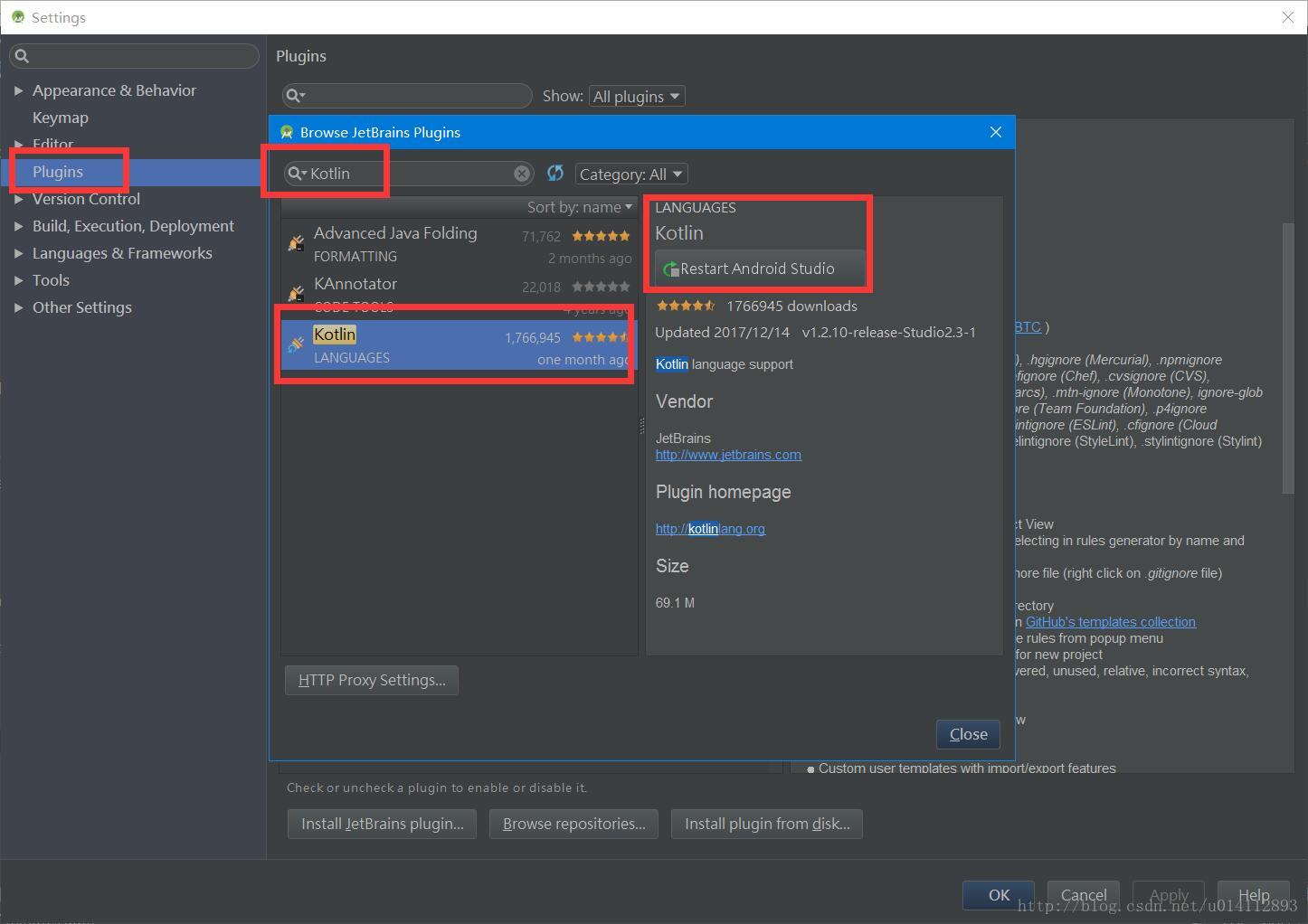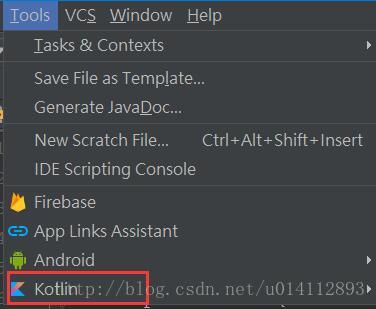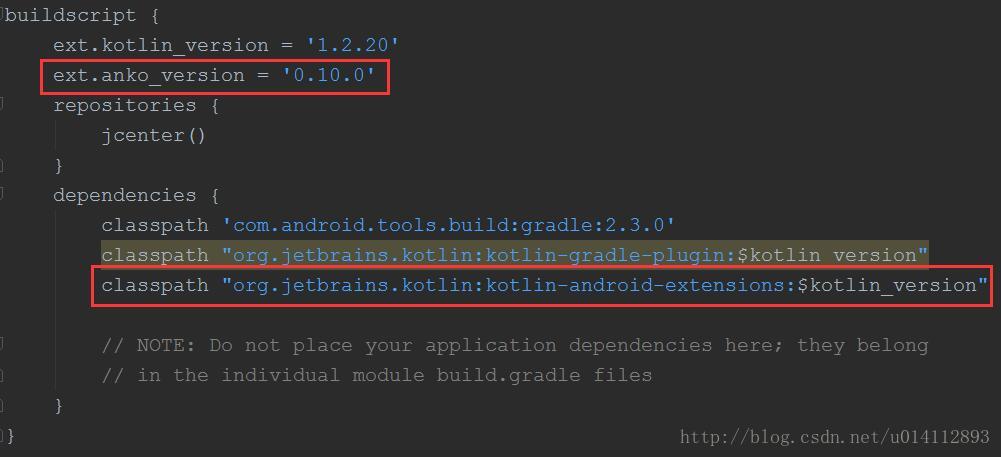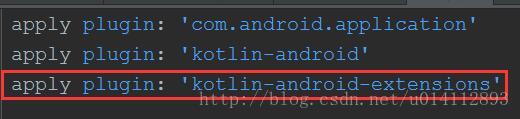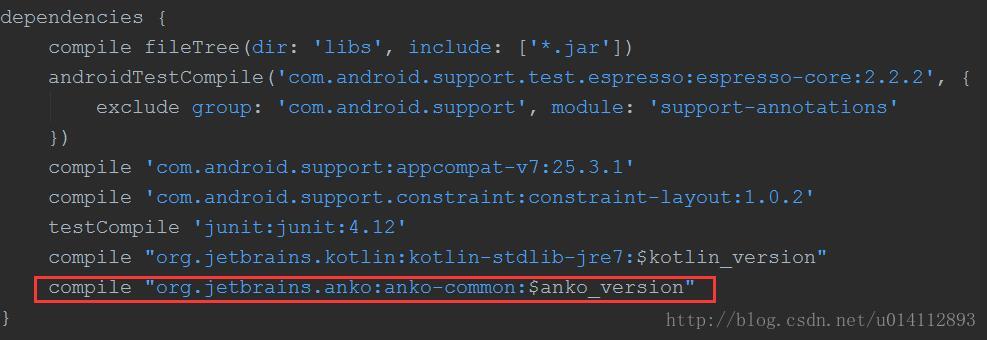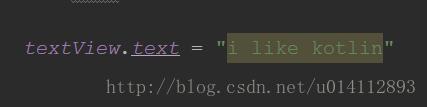Kotlin 前段时间被 Google 纳为开发安卓的首选语言,Kotlin可谓是水涨船高,学习它也是很有必要的。
AndroidStudio3.0上可以直接支持Kotlin,2.x的可以通过安装插件来支持Kotlin。
1. 安装插件
2. 创建项目
3. 配置
4. 开发写代码
1、安装插件
插件安装步骤
File -> Settings -> Plugins -> Install JetBrains plugin -> 输入Kotlin -> 选择Kotlin插件安装 -> 安装成功后重启 AndroidStudio
重启后,在工具条 Tools 栏下会出现 Kotlin 选项
2、创建项目
创建项目和创建普通的Android项目没有什么不同,创建完成之后,选中Project,点击工具条上的 Code - Convert Java File to Kotlin File 将普通的Android项目转换成一个Kotlin项目。
3、配置
转换之后IDE自动给我们配置好了,在Project下的build.grade文件中
buildscript 中添加了Kotlin的版本 ext.kotlin_version = '1.2.20',
dependencies 中kotlin插件的依赖classpath "org.jetbrains.kotlin:kotlin-gradle-plugin:$kotlin_version"
app下的build.grade文件中也有些变化
文件最上面应用插件 apply plugin: 'kotlin-android'
dependencies 中依赖了kotlin compile "org.jetbrains.kotlin:kotlin-stdlib-jre7:$kotlin_version"
以上是默认配置。配置好了之后可以编写代码了
从 XML 文件中声明一个 id 为textView的控件,然后在Activity中使用
但是anko这个强大的库可以帮我们做更多的事情。首先需要配置anko
Project下的build.grade文件中添加 ext.anko_version = '0.10.0' [版本号可更改],
classpath "org.jetbrains.kotlin:kotlin-android-extensions:$kotlin_version"
app下的build.grade文件中添加
apply plugin: 'kotlin-android-extensions'和 compile "org.jetbrains.anko:anko-common:$anko_version"
成功之后可以直接使用 textView 了 ,而不用再去 findViewById 。
强大!